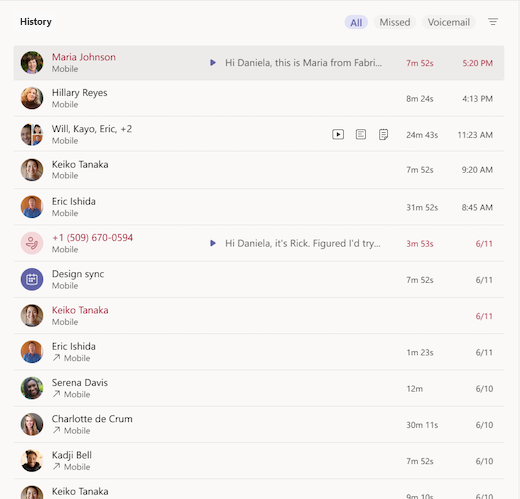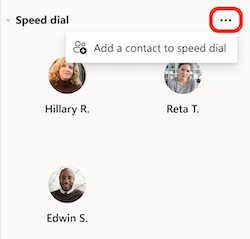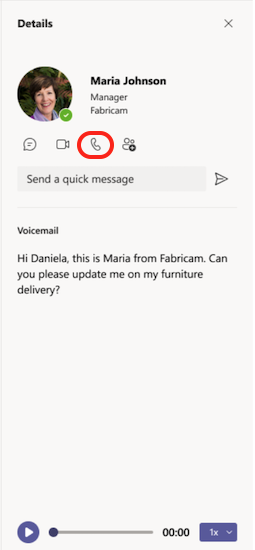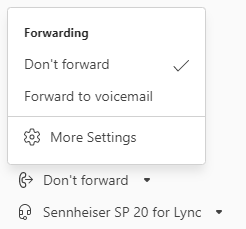Εξοικείωση με την εμπειρία κλήσεων στο Microsoft Teams
Οι κλήσεις είναι ένας γρήγορος και αποτελεσματικός τρόπος σύνδεσης στο Teams. Ακολουθεί μια ανάλυση των στοιχείων που πρέπει να γνωρίζετε στην εφαρμογή Κλήσεις που συνδυάζει επαφές, φωνητικό ταχυδρομείο και ιστορικό κλήσεων.
1. Πραγματοποίηση κλήσης με αριθμό τηλεφώνου ή όνομα
Εάν έχετε ρυθμίσει ένα πρόγραμμα κλήσεων, μπορείτε να καλέσετε οποιονδήποτε από το Teams.
Για να καλέσετε έναν αριθμό από το Teams, μεταβείτε στις Κλήσεις. Στο πληκτρολόγιο κλήσης, πληκτρολογήστε τον αριθμό του ατόμου με το οποίο θέλετε να επικοινωνήσετε. Στη συνέχεια, επιλέξτε Κλήση
Για να πραγματοποιήσετε ομαδικές κλήσεις, πληκτρολογήστε πολλά ονόματα ή αριθμούς στο πληκτρολόγιο κλήσης και επιλέξτε Κλήση
2. Δείτε το ιστορικό κλήσεων και φιλτράρετε τις κλήσεις σας με νέο τρόπο
Το ιστορικό των κλήσεών σας βρίσκεται στο κέντρο της εμπειρίας κλήσεων και εμφανίζει μια λίστα με προηγούμενες κλήσεις και αναπάντητες κλήσεις.
Για να επιστρέψετε σε μια αναπάντητη κλήση, τοποθετήστε το δείκτη του ποντικιού επάνω από μια επαφή από τη λίστα ιστορικού κλήσεων και επιλέξτε Περισσότερες ενέργειες
Για να ελέγξετε προηγούμενες κλήσεις, αναπάντητες κλήσεις και το φωνητικό ταχυδρομείο σας, επιλέξτε τα κατάλληλα φίλτρα στο επάνω μέρος της λίστας ιστορικού κλήσεων.
3. Πρόσβαση στις συνόψεις ταχείας κλήσης, επαφών και φωνητικού ταχυδρομείου σε ένα σημείο
Οι επαφές ταχείας κλήσης εμφανίζονται στα δεξιά του Teams, μαζί με κάθε επαφή και ομάδα κλήσεων που διαχειρίζεστε. Οι ομάδες επαφών οργανώνουν τα μέλη της ομάδας σας για να σας βοηθήσουν να βρείτε ή να επικοινωνήσετε με συγκεκριμένα άτομα με βάση ένα ρόλο ή μια ομάδα. Για να προσθέσετε κάποιον σε μια ομάδα κλήσεων, επιλέξτε Περισσότερες ενέργειες
Ένα άλλο γνωστό εργαλείο για να αξιοποιήσετε στο έπακρο τις κλήσεις είναι το φωνητικό ταχυδρομείο. Ελέγξτε τις συνόψεις και τα αντίγραφα του φωνητικού ταχυδρομείου σας από τη δεξιά πλευρά του Teams.
Καλέστε κάποιον από το φωνητικό ταχυδρομείο σας, επιλέγοντας Περισσότερες ενέργειες
4. Διαχείριση ρυθμίσεων κλήσης
Διαχειριστείτε τις ρυθμίσεις κλήσης απευθείας από την εμπειρία κλήσεων. Για να αλλάξετε τη συνδεδεμένη συσκευή σας, επιλέξτε από το αναπτυσσόμενο μενού στην κάτω αριστερή γωνία της εμπειρίας κλήσεων. Μπορείτε επίσης να διαχειριστείτε τις ομάδες προώθησης κλήσεων και κλήσεων από αυτό το μενού.
Για περισσότερες πληροφορίες σχετικά με τον τρόπο χρήσης των κλήσεων στο Teams, ανατρέξτε στο θέμα Πρώτα πράγματα που πρέπει να γνωρίζετε σχετικά με τις κλήσεις στο Microsoft Teams.